视频转换格式是一项非常实用的技巧,它可以帮助我们解决生活中的多种问题:使用不同类型的播放设备进行播放、编辑或处理视频文件、不同数码设备(手机、相机、电脑)间的传输等等,这些情况都需要我们学会视频格式转换。Mp4恰好是一个兼容性非常强的视频格式,可以轻松适用于多种使用场景,因此,今天文章就带着大家一起来了解一下如何将视频转换成mp4格式。

方法一:嗨格式视频转换器
嗨格式视频转换器具备批量转换视频格式的功能,对于需要转换多个文件的用户来说是一个非常便利的转换工具,而且它还可以自定义调整视频的分辨率、帧率、编码器等参数,确保转换后的视频质量不影响用户观看。
步骤1,打开嗨格式视频转换器,选择“视频转换”。
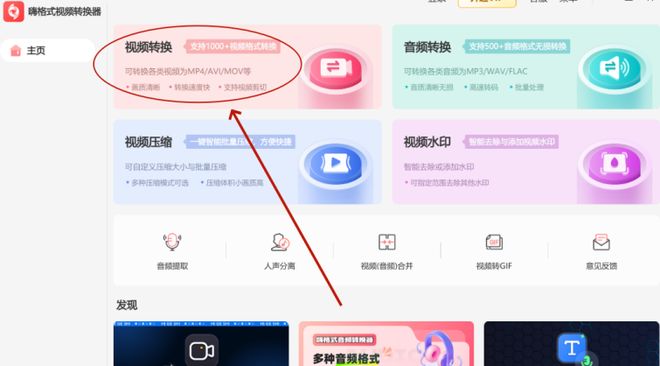
步骤2,点击“添加文件”上传视频,然后设置输出文件夹的保存位置。
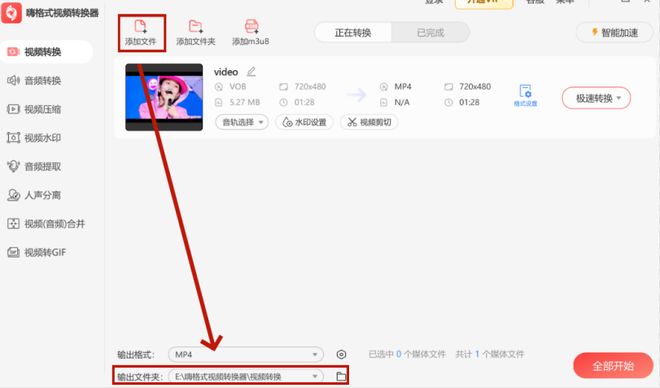
步骤3,在“输出格式”设置中选择“MP4”,然后点击“全部开始”进行格式转换操作。
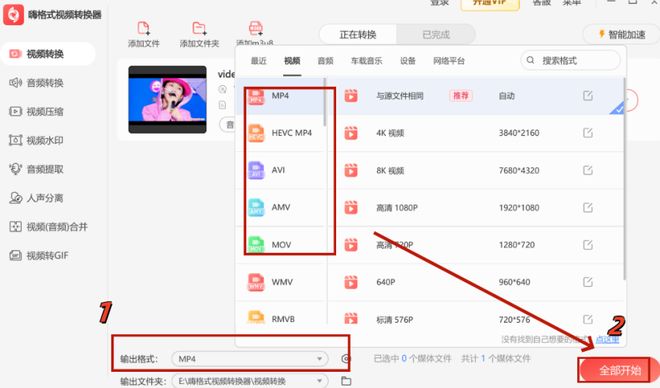
步骤4,转换成功后,点击“已完成”查看视频文件。
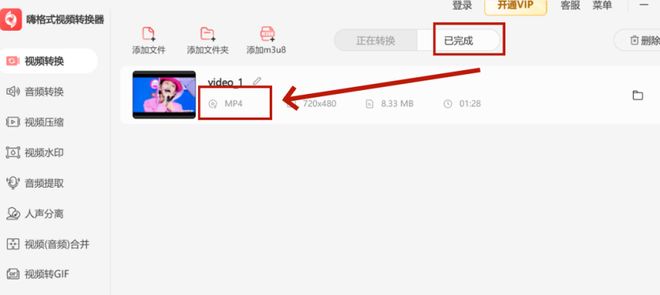
方法二:野葱视频转换器
野葱视频转换器是一款功能强大的视频格式转换软件,具备音视频格式转换、视频压缩、音频提取、伴奏分离等多种功能,可以满足不同使用者的需求,并且使用方法非常简单。
步骤1,打开野葱视频转换器,点击“视频转换”。
步骤2,点击“添加文件”上传视频。
步骤3,将视频格式设置为mp4,然后选择“开始转换”即可。
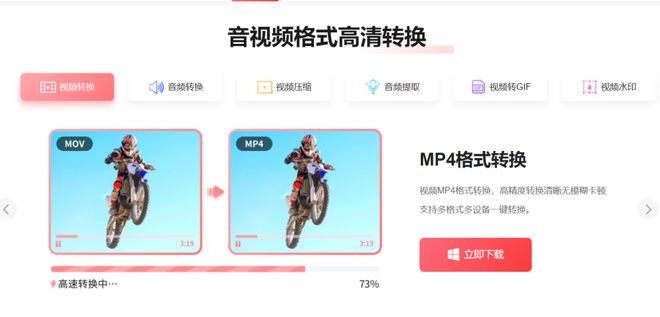
方法三:YT Saver
YT Saver是一个非常方便的下载软件,支持facebook、youtube、bilibili等多个网站的视频下载功能,还可以将视频格式转换为通用的主流视频格式类型。
步骤1,打开YT Saver,点击“转换”,通过“添加文件”选项导入视频。
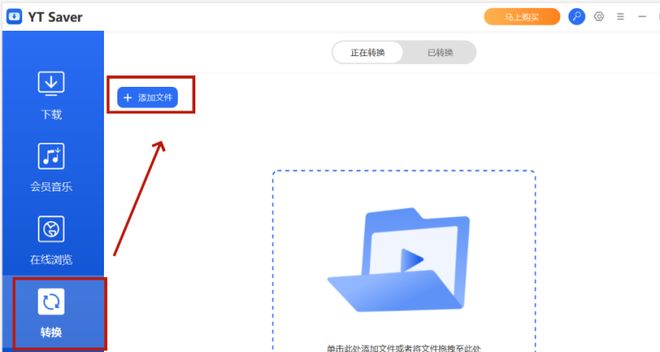
步骤2,点击转换按钮,选择mp4格式,进行转换操作。

方法四:VLC媒体播放器
步骤1,打开播放器,在“媒体”选项中找到“转换/保存”功能。
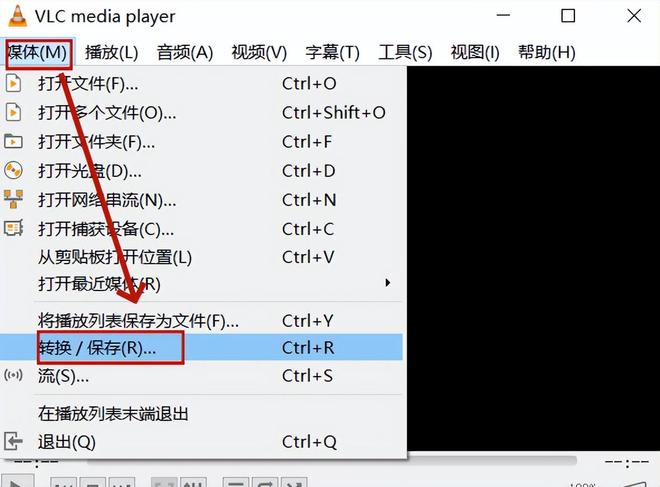
步骤2,通过“添加”选项上传视频文件,然后点击“转换”。
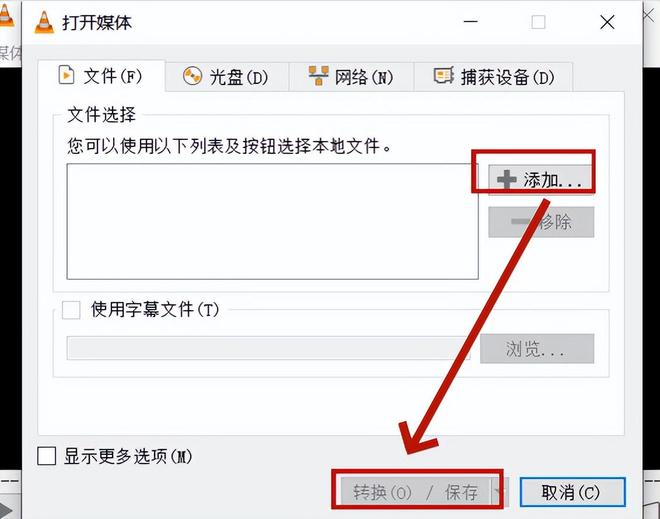
步骤3,在“配置文件”选项中将格式修改为MP4,然后选择“目标文件”的存储路径,最后点击“开始”。
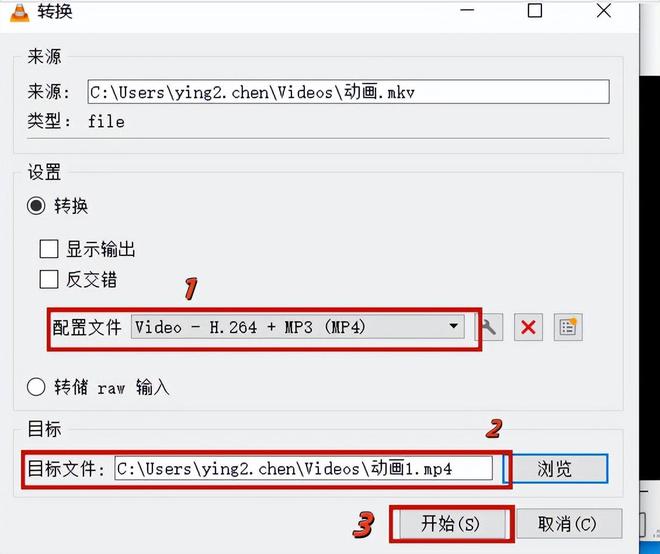
方法五:Free Convert
步骤1,使用浏览器打开Free Convert,点击“选择Files”导入需要转换格式的视频。
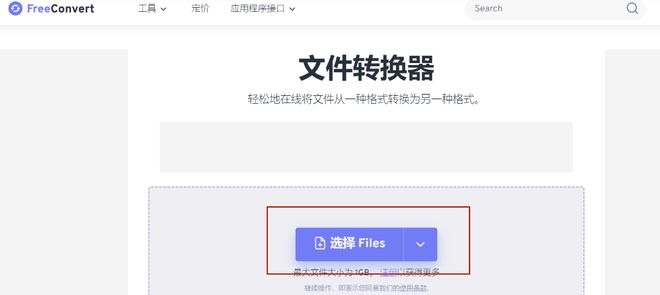
步骤2,将视频格式设置为“mp4”,然后点击“转变”。
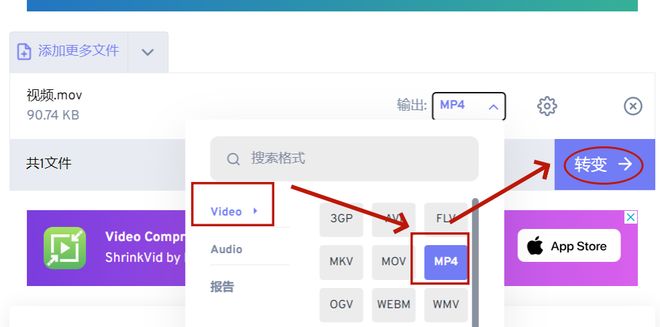
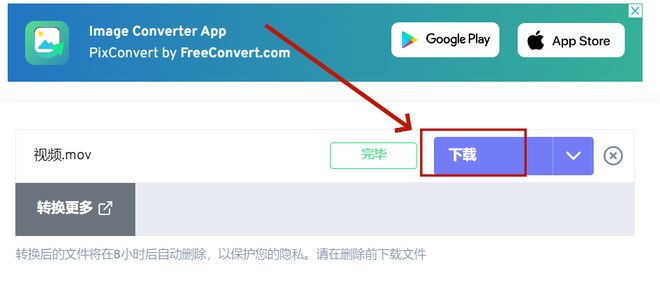
关于视频转mp4格式的方法就介绍到这里,小编建议大家可以优先选择专业的转换方法进行操作,像文章中提到的前两种方法都可以实现无损转换的效果,而且转换方法也非常简单,相信能够给你带来不错的使用体验。
